
品牌型号:联想GeekPro 2020
系统:win10 1909 64位企业版
windows10桌面我的电脑图标不见了怎么办呢?那么下面就给大家分享一下win10电脑桌面的图标不见了怎么办。
方法一:
右键点击说面空白处,点击个性化,选择主题,打开桌面图标设置
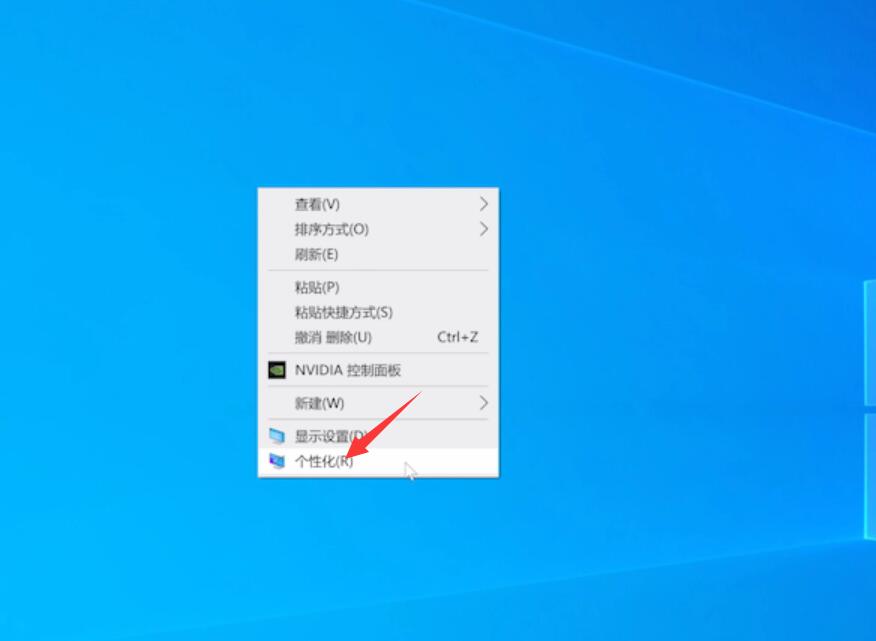
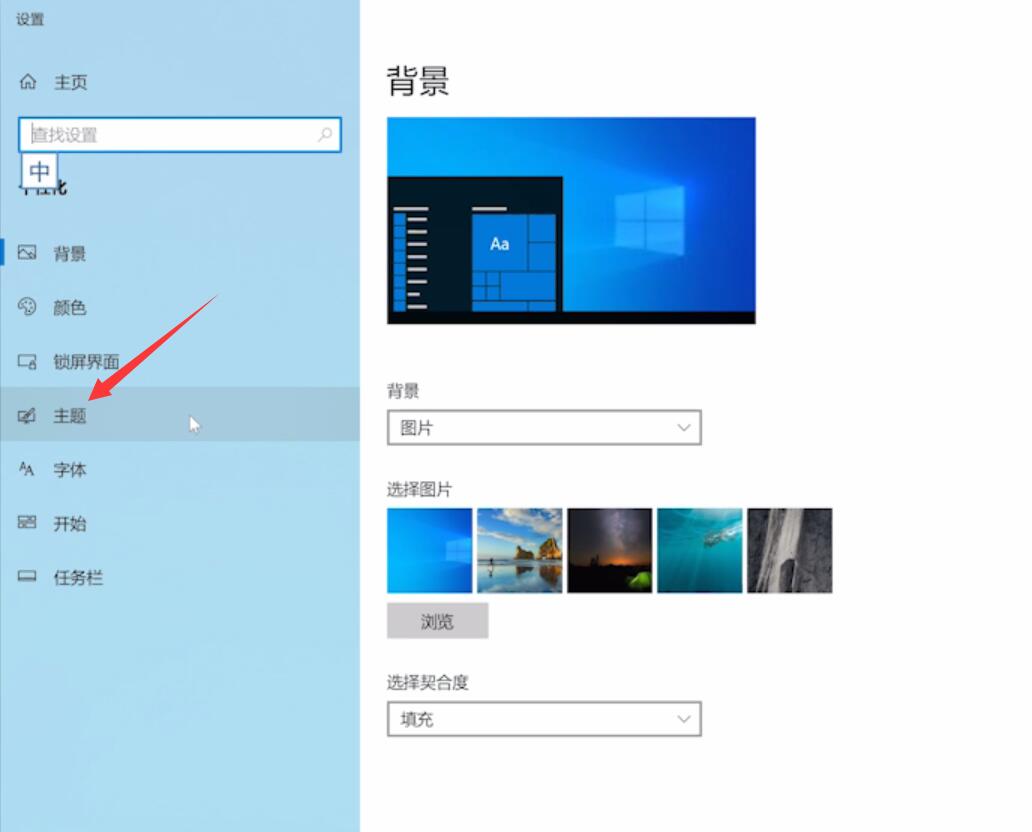
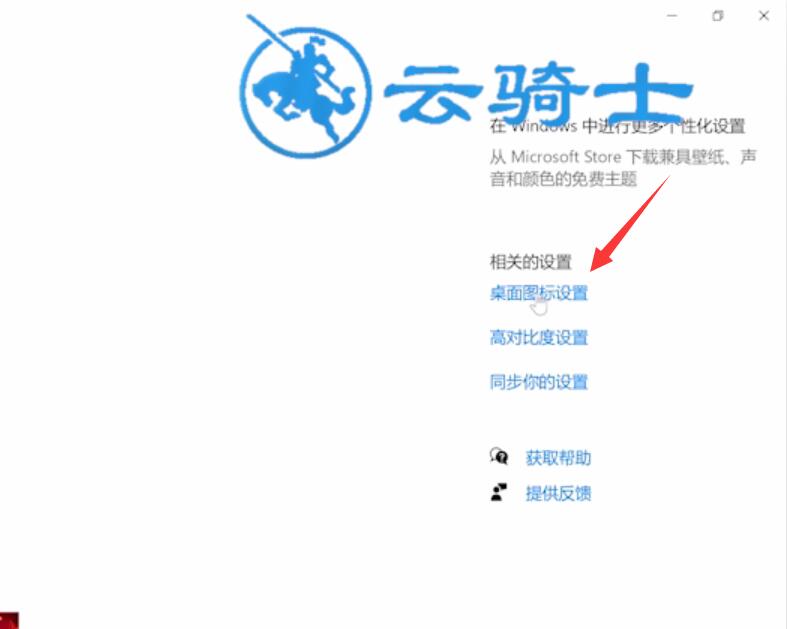
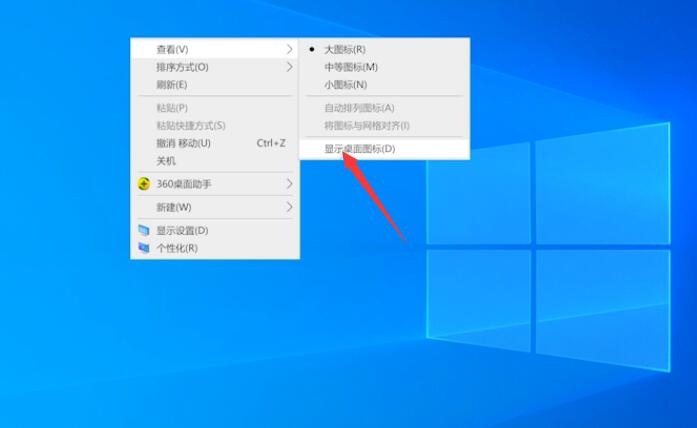
找到桌面图标,勾选要显示在桌面的选项,勾选完成点击确定,即可看到图标显示在桌面
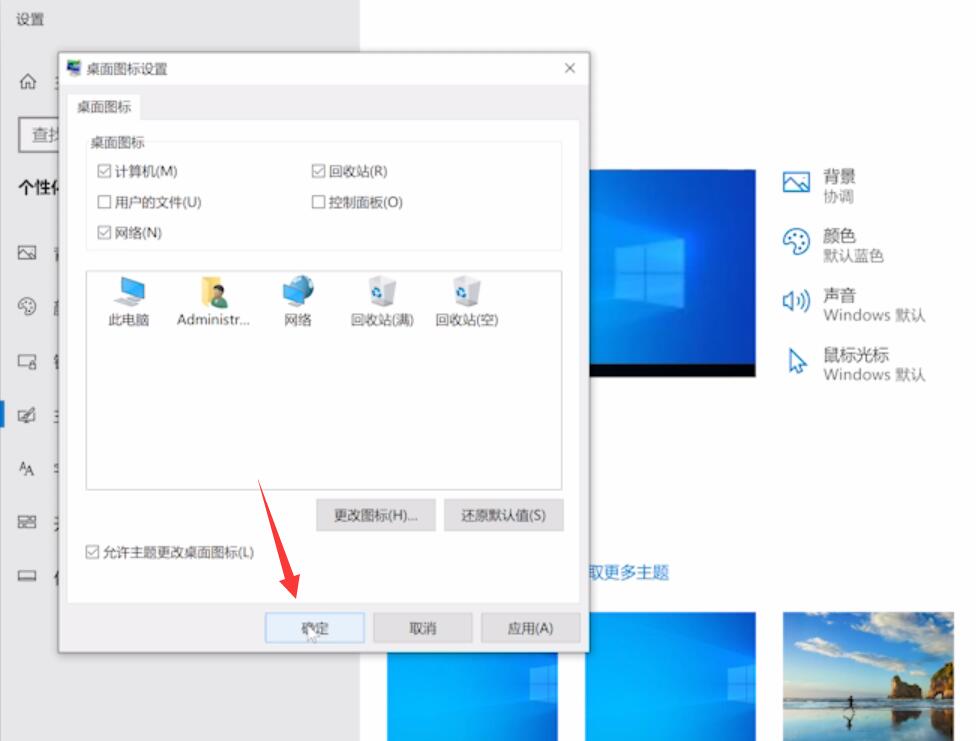
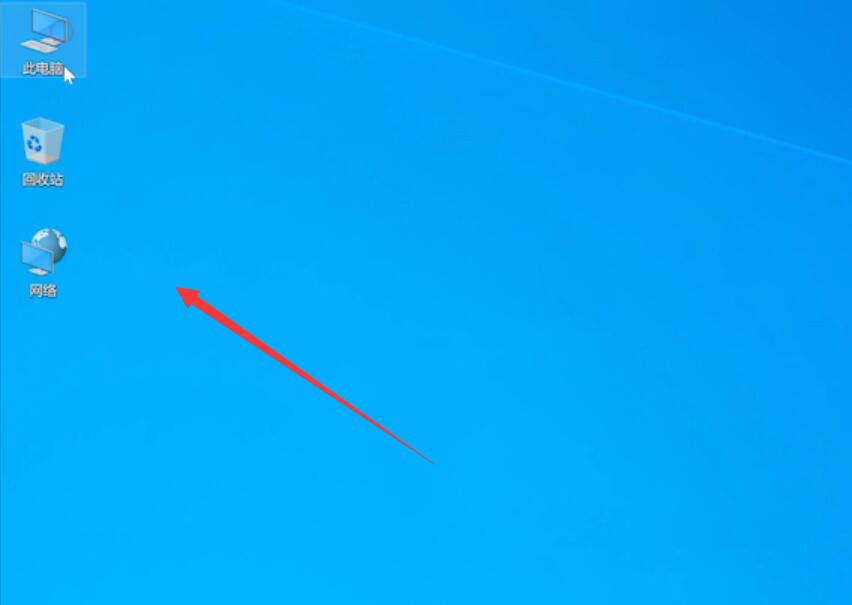
方法二:
右键点击电脑桌面,查看,勾选显示桌面即可
方法三:
按Ctrl+Shift+Esc打开任务管理器
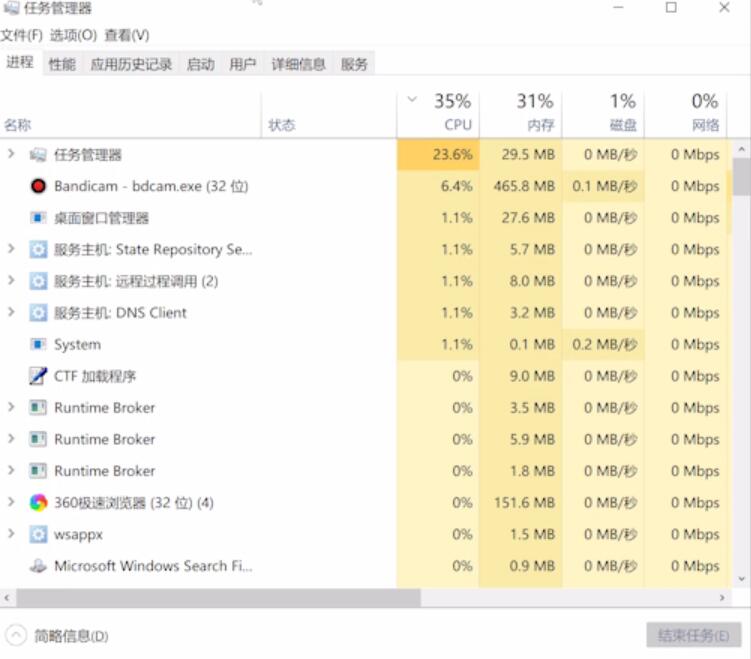
点击文件,运行新任务,输入explorer.exe,点击确定,等待桌面重启完成就可以了
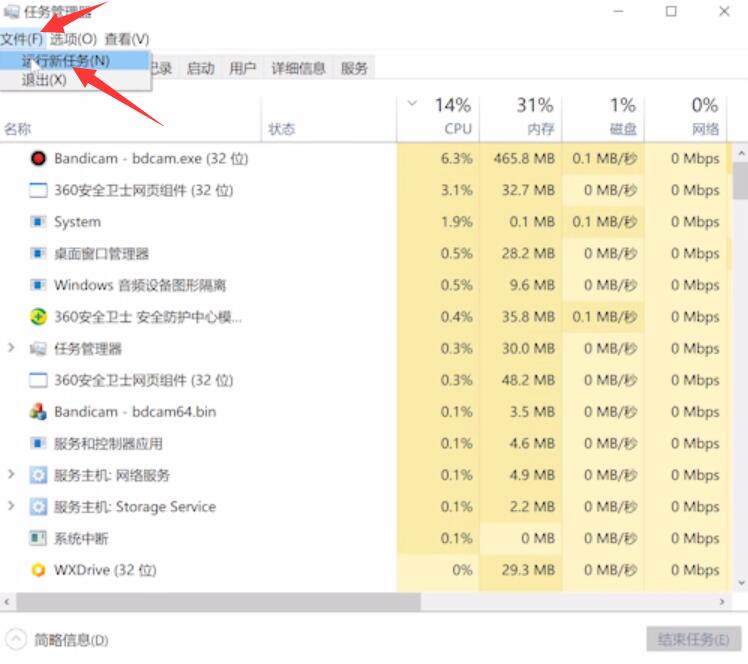

总结:
方法一:
进入桌面图标设置页面
勾选显示图标选择确定
方法二:
右键查看选择显示
方法三:
进入任务管理器
运行新任务输入指令